自宅のエアコンの手入れをサボったせいで、昨日はすごく寝苦しい夜でした。お掃除エアコンってホントに掃除が要らないの?最近社内の家具づくりに追われて個人作品をつくってませんがまた明日から何ぞ考えます、エアコンのフィルタ掃除してからね。
さて、Autodesk BackburnerをWebブラウザから管理できるようにしました。moniter.exeでもよいのですが、moniter.exeを起動したマシンがキューコントローラになってしまい他のマシンからジョブの管理できなくなるのでやっかいです。特に複数人でレンダーファームを使用する場合は。
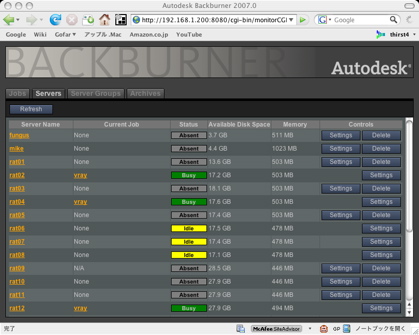
ブラウザが動けばマシンを問わず
いつからでしょうか、ヘルプファイルが訳されてません。しかもところどころ間違いがあります。以下、Backburnerでのネットワークレンダリングがうまく行っているコトを前提でWeb serverを介して動作させる手順です。
まずはWebサーバをダウンロード。
http://httpd.apache.org/download.cgiより、

apache_2.2.4-win32-x86-no_ssl.msi
をダウンロード、そしてインストール。
Server Infomationでは少なくともAdministrator’s Email Adressに適当な物を記入。

Setup Typeに「Typical」を選ぶ。
Destination Folderは「C:¥Program Files¥Apache Software Foundation¥Apache2.2¥」
「C:¥Program Files¥Apache Software Foundation¥Apache2.2¥conf¥httpd.conf」の調整。メモ帳等で開き、
Listen 80
を
Listen 8080
に書き換えポート8080を使用する様にしました。
ServerName backburner:80
をサーバのIPアドレスへ書き換え、
ServerName xxx.xxx.xxx.xxx
保存しApacheを再起動します。

Backburnerをインストールしたディレクトリ内に「backburner_html」と言うフォルダがあるはずなので、それを「C:¥Program Files¥Apache Software Foundation¥Apache2.2¥htdocs¥」へまるごとコピーし、その後「backburner」に改名しておきます。これで「C:¥Program Files¥Apache Software Foundation¥Apache2.2¥htdocs¥backburner¥」の状態になります。
先ほどのBackburnerのフォルダに「monitorCGI.cgi」と「monitorCGI.cfg」があるのでこれを、「C:¥Program Files¥Apache Software Foundation¥Apache2.2¥cgi-bin¥」以下へコピーします。
ここまでで、他のマシンより
http://xxx.xxx.xxx.xxx:8080/backburner/
でWebブラウザからアクセスできるようになります。
以上のステップまでではまだジョブ等を見ることしか出来ません、誰でもジョブを消したりできると困るので「monitorCGI.cgi」ではここまでしか出来ません、認証が必要なページで管理できるようにするにはまだ設定が残っています。
Backburnerのインストール先、先ほどコピーした「monitorCGI.cgi」と同じフォルダに「monitorCGI-auth.cgi」があるのでこれを同じく「C:¥Program Files¥Apache Software Foundation¥Apache2.2¥cgi-bin¥」へコピーします。
「C:¥Program Files¥Apache Software Foundation¥Apache2.2¥」以下に「auth」と言うフォルダを作成。
コマンドプロンプトを開き、
cd "C:¥Program Files¥Apache Software Foundation¥Apache2.2¥bin"
を実行しディレクトリを移動、その後、
htpasswd.exe -b -c ..¥auth¥backburner.auth ユーザ名 パスワード
を実行します、ユーザ名とパスワードは適当な半角文字をタイプ。複数必要ならこれを繰り返します。
最初の方で編集した、httpd.confを開き最後に、
<Location /cgi-bin/monitorCGI-auth.cgi> AuthType Basic AuthName Backburner AuthUserFile "C:¥Program Files¥Apache Software Foundation¥Apache2.2¥auth¥backburner.auth" <Limit GET POST> </Limit> require valid-user </Location>
を付け加えます。これでhttpd.confを保存します。
最後です、「C:¥Program Files¥Apache Software Foundation¥Apache2.2¥cgi-bin¥」内の「monitorCGI.cfg」をテキストエディタで開きます、このファイルはメモ帳で開くと改行コードを正しく認識できないので、なにか別のエディタで開きます。
<AuthorizedSite></AuthorizedSite>
を
<AuthorizedSite>/monitorCGI-auth.cgi</AuthorizedSite>
へ書き換え、Apacheを再起動すれば終了です。再びWebブラウザからアクセスし、右上の「Login」ボタンを押して先ほどhtpasswdで設定したユーザでログインするとジョブの管理が出来るようになります。
おしまい。